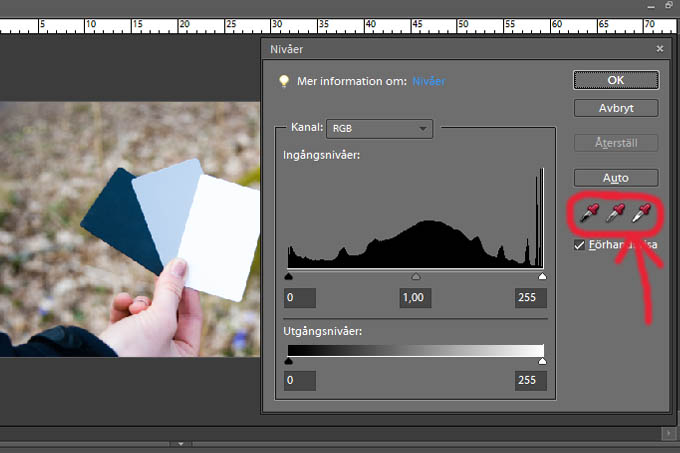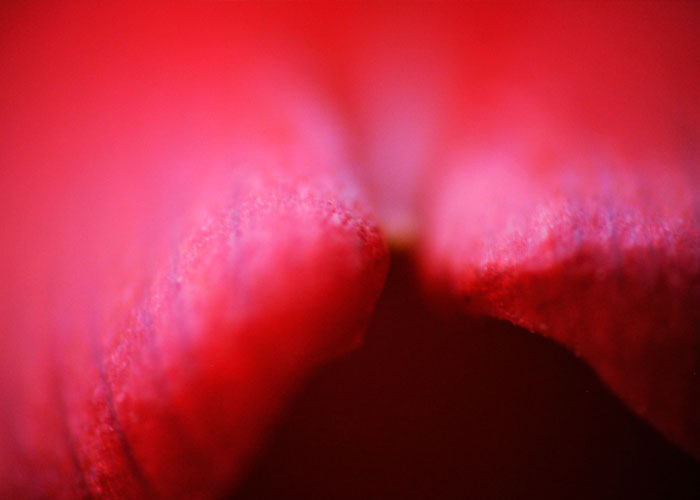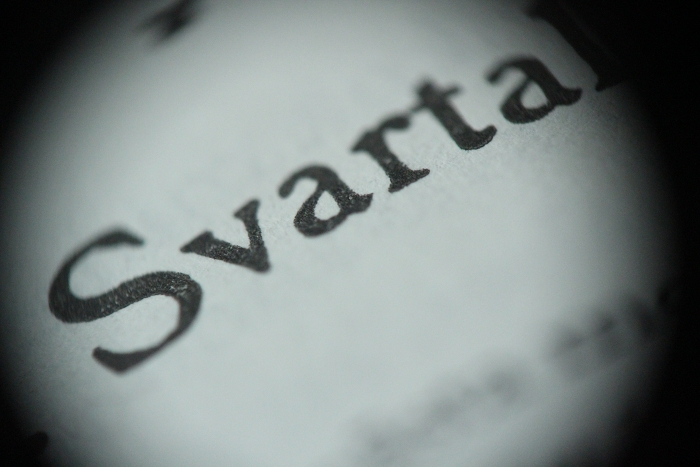Har du någon gång blivit besviken för att det där underbara, gnistrande snölandskapet som du skullefota bara ser grådaskigt ut på bild eller undrat varför ljuset i dina bilder inte alls lever upp till hur dutyckte det såg ut på platsen du var på? Detta beror på att kamerans exponeringsmätare inte alltid funkar på bästa sätt…
Vi behöver inte förstå precis varför det är så men för att säga lite grundläggande så är det på det sättet att varje gång du använder din kamera och ska fota något så försöker kamerans exponeringsmätare att mäta in på det ljus som en yta som är 18 % grå släpper ifrån sig. Detta värde är bestämt för att det bland annat ger en rätt bra balans mellan himmel och jord i landskap.
Men detta kan skapa en del problem som de flesta kan ha upplevt i situationer som till exempel de jag nämnde i början. Men då det finns något som kan rädda detta, nämligen gråkort.
Såhär ser gråkortet från kamda ut:

Ett litet och lätt verktyg som kan få dina bilder att gå från att se ut som vänstra halvan av bilden, till den högra:

Gråkort kan användas på lite olika sätt, jag tänkte förklara tre olika sätt som jag har använt mig av i detta test.
Ett sätt är att själv mäta in ljuset. Då tar du med gråskivan och sätter den i det ljus som du ska fotografera i, ställer in kameran i manuellt läge och zoomar in så att gråkortet täcker helaskärmen. Ställ sedan in den bländare du vill ha och sedan justerar du slutartiden tills kameran visar korrekt exponering. Sedan tar du bort gråkortet och tar den bild som du egentligen skulle ta och exponeringen kommer nu att göras med gråkortet som referens.
Här är en bild när jag lät kameran själv göra exponeringen:

Och här har jag ställt in exponeringen med hjälp av gråkortet:

Färgerna och ljuset blev mycket bättre och nu såg bilden mer ut som det faktiskt såg ut i verkligheten.
Ett annat sätt som man kan använda gråkortet till är att ställa in vitbalansen. Då sätter du återigen gråkortet i det ljus som du ska fotografera i. Sedan zoomar du in så att du bara har en helt grå bild när du fotat, (det spelar ingen roll om det är fokuserat eller inte.) Sedan går du in i kamerans menyeroch letar reda på inställningen för vitbalans. Det finns flera olika förinställda vitbalanser som auto,molnigt, solljus och glödlampsljus. Men det du ska leta reda på är inställningen som heter ”PRE” eller liknande. När du hittat den inställningen och verkställt den så kommer kameran nu att ställa in vitbalansen med den gråa bilden som referens.
Här har jag vitbalans inställd på auto, jag tycker det är alldeles för mycket kalla toner i denna bild och den härliga kvällssolen som sken på blåsipporna kommer inte alls fram:

Här har jag använt mig av gråkortet på det sättet som jag beskrev och vitbalansinställningenpå ”PRE”.

Här tycker jag att färgerna har gjorts mer rättvisa mot hur det faktiskt såg ut.
Det tredje sättet som jag använt mig av är en metod som kräver ett redigeringsprogram och jag har använt mig av Photoshop.
Detta är ett bra sätt när man använder sig av ett gråkort som också har svart- och vitpunkter. Detta görs då genom att du har med gråkortet på en bild.
Då öppnar du den i redigeringsprogramet, i Photoshop går du sedan in på
Lager → Nytt justeringslager → Nivåer…
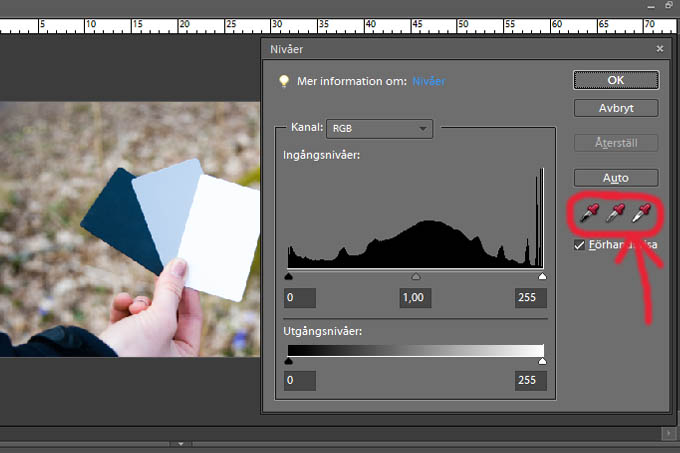
Sedan ska vi använda oss av ögondroppsverktygen för att ”säga till” vad som är svart och vitt ibilden. I tur och ordning tar man sedan den svarta ögondropparen till det svarta fältet, den gråa ögondropparen till det gråa fältet och den vita ögondropparen till det vita fältet.
Såhär såg det ut innan jag justerade i Photoshop:

Och såhär såg bilden ut efteråt:

Ganska stor skillnad tycker ni inte? Jag förbluffas särskilt av hur färgerna på gråkortet nu ser ut att ha sin rätta färg.
Så för att sammanfatta detta så kan jag inte mer än rekommendera er att skaffa ett gråkort. Inte bara för att det är ett så otroligt litet och enkelt verktyg som är lätt att ha med sig och gör bilderna mycket bättre utan det är också något som får dig att utvecklas som fotograf.
Av Josefine Klintberg